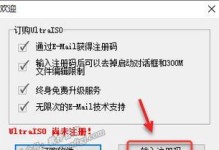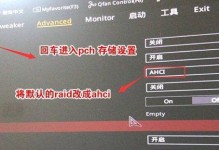在某些情况下,我们可能需要使用U盘来启动我们的Windows7操作系统。无论是因为电脑无法正常启动,还是想要进行系统安装或修复,使用U盘启动Win7系统都是一个方便且快捷的选择。本文将详细介绍如何通过U盘来启动Win7系统,并提供一些注意事项。

准备所需材料及工具
在开始操作之前,我们需要准备以下材料:一台可用的电脑,一个U盘(容量不小于4GB),以及一个可用的Win7系统镜像文件。确保U盘中没有重要数据,因为在制作启动U盘的过程中将会被格式化。
下载并安装Win7USB/DVD下载工具
在制作启动U盘之前,我们需要下载并安装一个称为Win7USB/DVD下载工具的软件。这个工具可以帮助我们将Win7系统镜像文件写入U盘,并使其成为可引导的启动U盘。
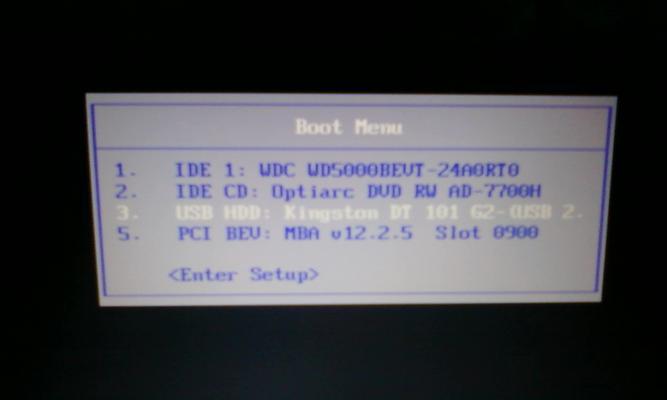
运行Win7USB/DVD下载工具
打开已经安装好的Win7USB/DVD下载工具,并接受软件的使用条款。从文件菜单中选择“选择ISO文件”选项,并浏览到Win7系统镜像文件所在的位置。点击“下一步”继续。
选择制作启动U盘
在Win7USB/DVD下载工具的界面上,我们可以选择“USB设备”选项来制作启动U盘。确保插入U盘后,选择相应的设备,并点击“开始复制”按钮。
等待制作过程完成
在开始制作启动U盘之后,我们需要耐心等待复制过程完成。这个过程可能需要一些时间,具体取决于系统镜像文件的大小和电脑性能。
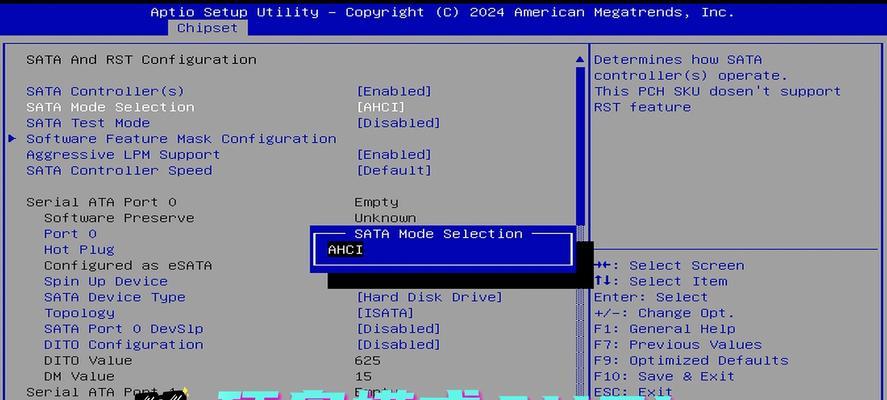
启动电脑并进入BIOS设置
一旦启动U盘制作完成,我们需要将U盘插入需要启动Win7系统的电脑上。重启电脑并在开机过程中按下相应的按键(通常是F2、F8或Delete键)进入BIOS设置。
调整启动顺序
在BIOS设置界面中,我们需要找到“Boot”或“启动”选项,并调整启动顺序,将U盘作为首选启动设备。保存设置并退出BIOS。
重新启动电脑
重新启动电脑后,系统将会从U盘而不是硬盘启动。此时,我们将看到一个类似于Win7系统安装界面的界面。
选择启动方式
在启动界面中,我们需要选择适合自己需求的启动方式。如果我们只是想修复操作系统,可以选择“修复您的计算机”选项。如果需要重新安装Win7系统,则选择“安装”选项。
按照提示进行操作
根据自己的需求选择相应的选项后,按照屏幕上的提示进行操作。如果是系统修复,可能需要进行一些系统恢复操作。如果是重新安装系统,可能需要选择安装分区和输入序列号等信息。
等待操作完成
在进行相应的操作后,我们需要耐心等待系统进行相应的操作。这个过程可能需要一段时间,具体取决于电脑性能和所选操作的复杂程度。
重启电脑并拔出U盘
在系统操作完成后,我们需要按照提示重新启动电脑。在重新启动后,请记得及时拔出U盘,以免影响正常的系统运行。
检查系统是否成功启动
一旦电脑重新启动,并进入Win7系统界面,我们需要仔细检查系统是否成功启动,并确保一切正常工作。如果存在问题,可以尝试重新启动或者进行必要的修复操作。
注意事项
在使用U盘启动Win7系统的过程中,我们需要注意以下几点:确保U盘中没有重要数据,因为在制作启动U盘的过程中将会被格式化;根据自己的需求选择适合的启动方式;注意保存重要数据和文件备份,以防万一。
通过使用U盘启动Win7系统,我们可以方便地进行系统修复、重新安装或者其他操作。只需按照本文所述的步骤,你就能够轻松实现启动U盘,并成功启动Win7系统。记住遵循注意事项,并根据自己的需求进行相应的操作。祝你成功!